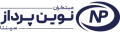اجرای نرم افزار بدون وارد نمودن نام کاربری و پسورد کاربر مدیر شبکه
اجرای نرم افزار بدون وارد کردن نام کاربری و پسورد کاربر مدیر شبکه، معمولا در شبکه های دامین (Network Domain) محدودیت هایی برای کاربران شبکه بوجود میآید که گاهی این محدودیتها سخت گیری بیش از حد و بی مورد از طرف مدیر شبکه محسوب میشود. یکی از این محدودیت ها پیغام وارد نمودن نام کاربری و پسورد ( User Named And Password ) کاربر ادمین (Admin) شبکه میباشد. معمولا این پیغام برای نرم افزارهایی ظاهر میشود که مجبور به اجرا در حالت Run As Administrator هستند این امر چند مشکل برای شما ایجاد خواهد کرد :
- مدیر شبکه نمیتواند نام کاربری و پسورد خود را در اختیار شما بگذارد.
- وارد نمودن مکرر نام کاربری و پسورد اذیت کننده خواهد بود.
- این کار هر روزه وقت زیادی را از شما تلف خواهد کرد.
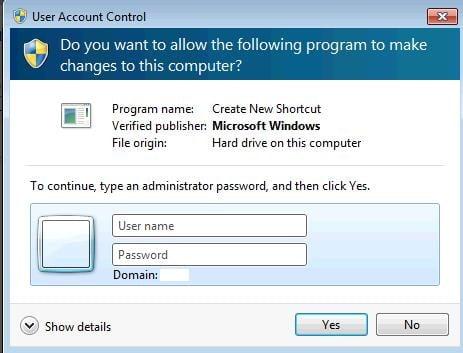
چگونه نرم افزار را بدون یوزرنیم و پسورد ادمین اجرا کنیم؟
1 – ابتدا نرم افزار RunAsTools را از لینک زیر دانلود نمایید.
2 –در ویندوز(Windows) با کاربر Administrator لوکال یا یکی از کاربران لوکال (Local user) ویندوز که دسترسی Admin دارد و برای آن پسورد گذاشته اید لاگین(Login) شوید.
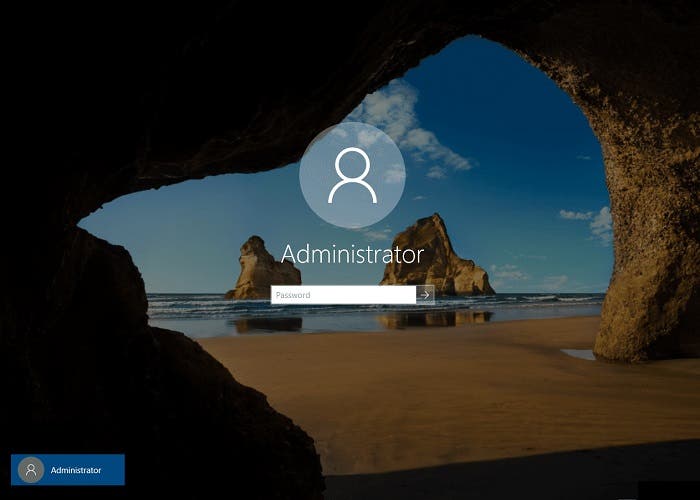
3 – نرم افزار RunAsTools را اجرا نمایید. از لیست کاربران ، کاربر مورد نظر که در مرحله 1 به آن اشاره شد را انتخاب و پسورد آن را وارد نمایید و بر روی اعمال کلیک کنید.
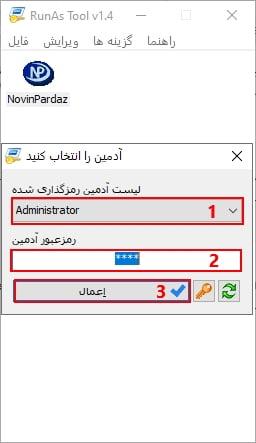
4 –پس از ورود کامل به نرم افزار، با عملیات کشیدن و رهاکردن (Drag And Drop) یا کپی (Copy) ، نرم افزار مورد نظری که میخواهید بدون پیغام یوزرنیم و پسورد (User Account Control) اجرا شود را اضافه نمایید.
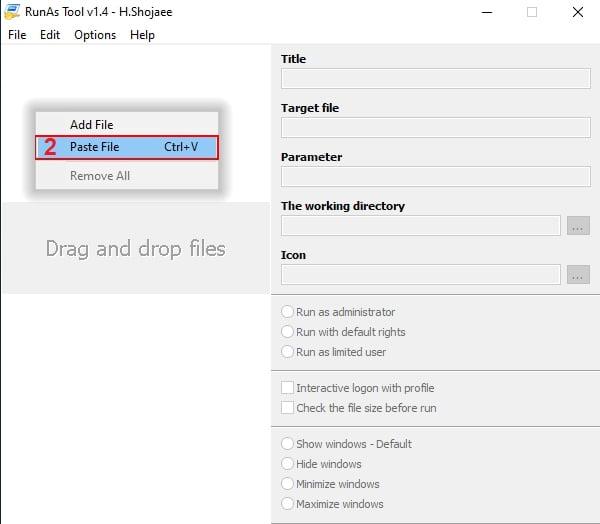
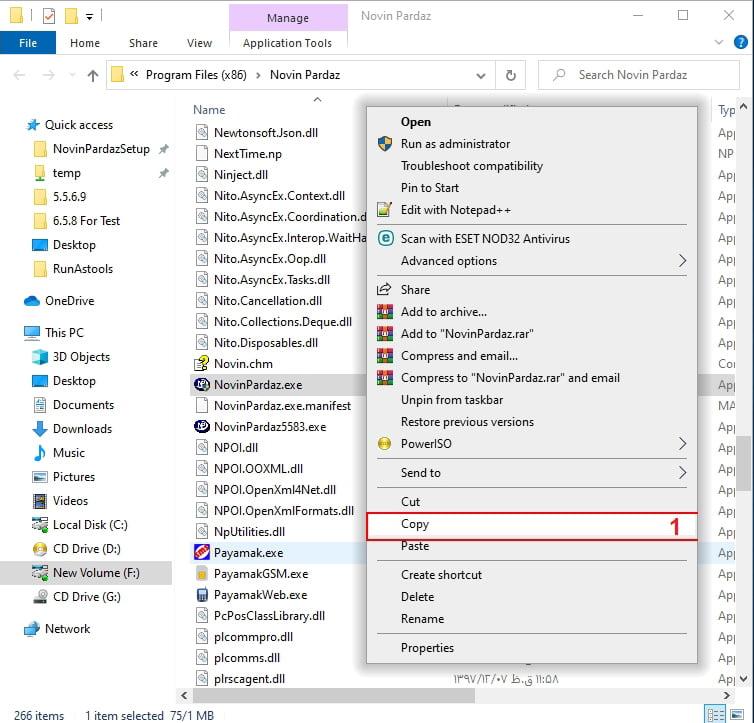
5 – پس از اضافه شدن نرم افزار بر روی آن راست کلیک کرده و گزینه Create Shortcut را انتخاب نموده و فایل میانبر را در مسیر دلخواه ذخیره نمایید. بطور مثال بر روی Desktop که دسترسی آسانی به فایل داشته باشید.
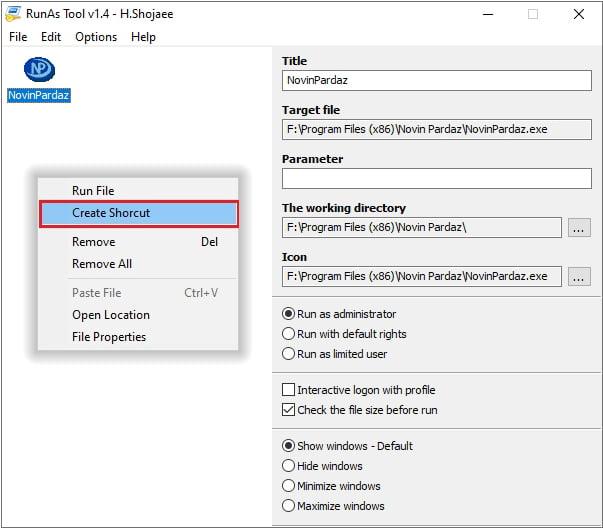
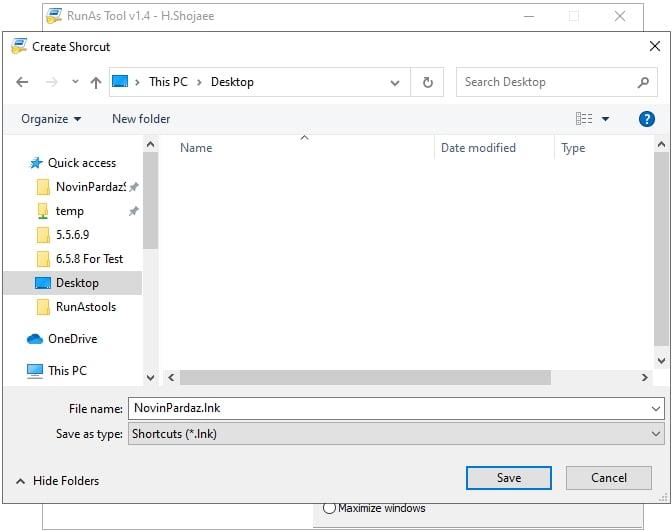
در پایان این مرحله می توانید نرم افزار را بدون وارد نمودن یوزرنیم و پسورد ادمین ( Admin Username And Password ) اجرا نمایید.
امروز میخواهیم به شما رمز و راز علت انتخاب نشدن شما و کسب و کار شما، توسط مشتریان و مخاطبانتان را با تشریح اصطلاحی آشنا در دنیای بازاریابی را با شما در میان بگذاریم. پس تا انتهای مقاله با ما همراه باشید.
قدم اول
ساخت و دریافت کلیدهای عمومی، خصوصی و CSR
قدم دوم
ورود به درگاه ملی خدمات الکترونیک سازمان امور مالیاتی (my.tax.gov.ir) و دریافت کد مهم مالیاتی شناسه یکتا به کمک کلید عمومی
قدم سوم
دریافت فایل گواهی مهر سازمانی /امضا دیجیتال به کمک فایل csrدریافتی از سرویس تسهیل نوین پرداز و بار گذاری در سامانه گواهی میانی عام
قدم چهارم
تنظیمات برقراری ارتباط با سامانه مودیان نرم افزار حسابداری نوین پرداز
قدم پنجم
تنظیمات مربوط به وب سرویس نوین پرداز
قدم ششم
تنظیمات مربوط به اطلاعات دوره مالی بنگاه اقتصادی شما(شامل: نام شرکت، شناسه ملی، تلفن همراه و…)
قدم هفتم
تکمیل اطلاعات مالیاتی بخش کالاها، خدمات و واحد های سنجش
قدم هشتم
تکمیل اطلاعات مشتریان در نرم افزار نوین پرداز
قدم نهم
ثبت و ارسال فاکتور ها از نرم افزار حسابداری نوین پرداز به سامانه مودیان توسط افزونه مالیاتی نوین پرداز
قدم دهم
بررسی و استعلام صورتحساب های ارسالی در کارپوشه
مشاهده توضیحات بیشتر